Preverite izbrani obseg, vrstico ali stolpce, da se temu izognete
- Sporočilo To dejanje ne bo delovalo pri več izbirah se prikaže, če izbrane celice ali obsegi vsebujejo različne tipe podatkov ali imajo mešane sklice.
- Če želite to popraviti ali se izogniti, spremenite dejanje ali pristop, izvedite dejanje na posameznih celicah ali obsegih ali prilagodite izbor.
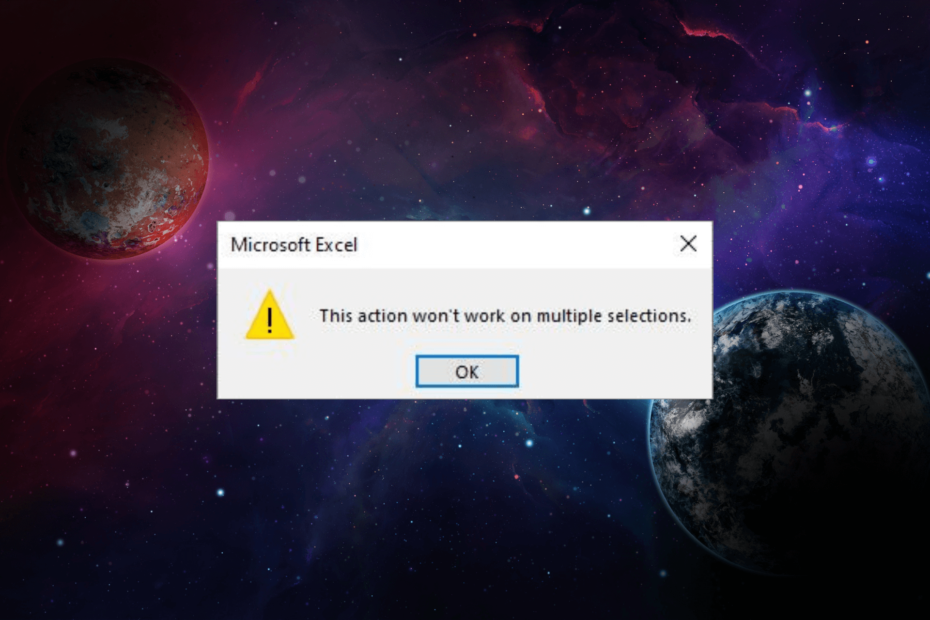
XNAMESTITE TAKO, DA KLIKNETE NA PRENOS DATOTEKE
- Prenesite in namestite Fortect na vašem računalniku.
- Zaženite orodje in Začnite skenirati
- Desni klik na Popraviloin jo popravite v nekaj minutah.
- 0 bralci so Fortect ta mesec že prenesli
Srečanje z To dejanje ne bo delovalo pri več izbirah napaka v Excelu je lahko frustrirajuča, ko poskušate izvesti operacije na več izbranih celicah ali obsegih.
To sporočilo o napaki se običajno prikaže, ko poskušate izvesti dejanje, ki ni podprto ali ni združljivo z več izbirami v Excelu.
V tem priročniku bomo raziskali vzroke za to napako in ponudili rešitve, ki vam bodo pomagale premagati to težavo, kar vam bo omogočilo učinkovito delo z več izbirami v Excelu.
Zakaj to dejanje ne deluje pri več izbirah v Excelu?
Za to napako so lahko različni razlogi; nekaj pogostih je omenjenih tukaj:
- Nezdružljiva dejanja – Določene operacije v Excelu so zasnovane tako, da se izvajajo na posameznih celicah ali obsegih; če se izvajajo na več izbirah, lahko sprožijo to napako.
- Različni tipi podatkov – Če izbrane celice ali obsegi vsebujejo različne tipe podatkov (npr. številke, datume, besedilo), jih lahko Excel šteje za nezdružljive z določenimi dejanji, kar povzroči napako.
- Omejitve funkcije – Nekaj lastnosti ali funkcionalnosti v Excelu imajo lahko prirojene omejitve, ki preprečujejo njihovo uporabo za več izbir, kar vodi do napake.
- Reference mešanih formul – Excel lahko naleti na spore, ko poskuša izvesti dejanja na njih, če izbrane celice ali obsegi vključujejo formule z mešanimi sklici.
Torej, to so vzroki za težavo; potopimo se v rešitve.
Kaj lahko storim, če to dejanje ne deluje pri več izbirah?
Preden preidemo na napredne popravke, morate opraviti nekaj predhodnih pregledov:
- Ponovno zaženite računalnik.
- Shranite in zapustite delovni zvezek ter ga znova odprite, da izvedete dejanje.
Ko končate, sledite spodaj navedenim metodam, da odpravite in se izognete težavi.
1. Pravilno izberite
- Izberite podatke, ki jih želite kopirati na drugi list.
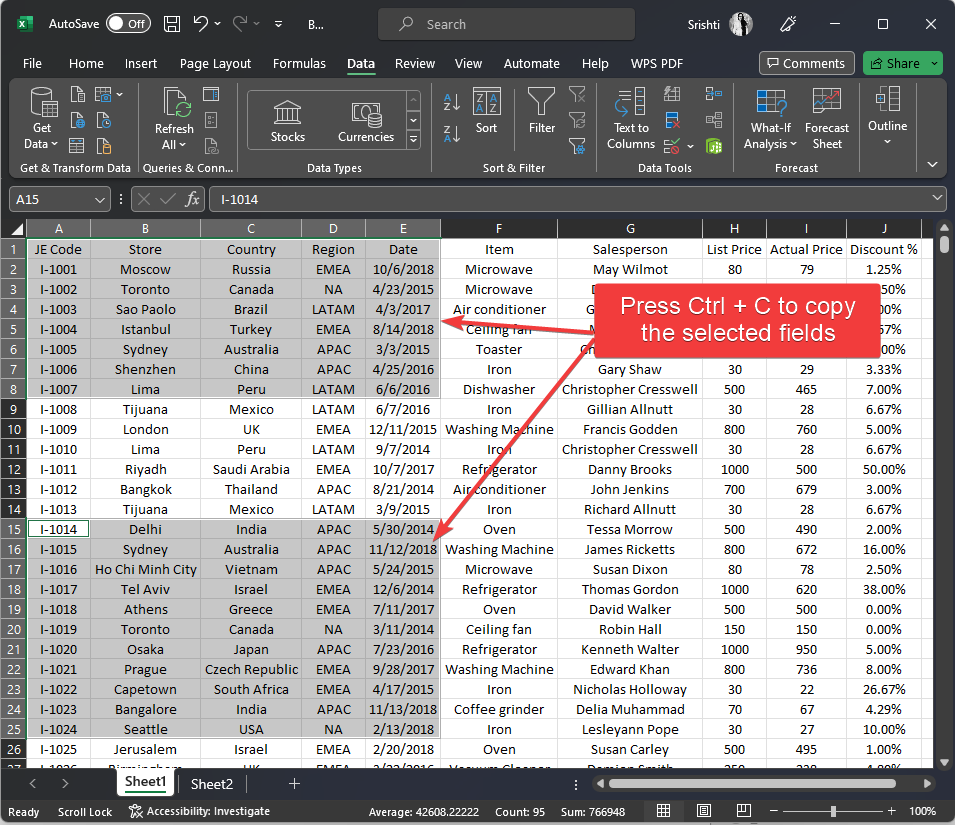
- Pojdite na ciljni list, kliknite z desno tipko miške in izberite Posebno lepljenje.
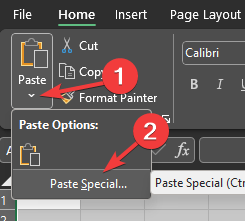
- Zdaj izberite Vse da prilepite vrednosti s formulami.
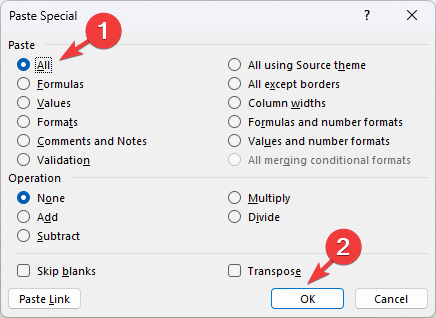
- Kliknite v redu za potrditev izbire.
Da bi se izognili tej napaki pri večkratni izbiri, morate zagotoviti, da morajo biti izbire iz istih stolpcev ali vrstic.
Preverite vse liste v delovnem zvezku in se prepričajte, da so podatki na vseh listih razen tistega, ki ga želite, izbrani.
Prav tako med lepljenjem vrednosti iz več regij in želite kopirati in prilepiti tudi formule.
- Napaka med izvajanjem 5: neveljaven klic ali argument postopka [popravek]
- Napaka med izvajanjem 32809: Kako jo hitro popraviti
- Napaka med izvajanjem 3706: ponudnika ni mogoče najti [popravek]
- Kako ponastaviti Excel na privzete nastavitve [najhitrejši načini]
- Napaka med izvajanjem 438: Objekt ne podpira lastnosti [Popravek]
2. Za lepljenje podatkov uporabite odložišče
- Kliknite Odložišče.
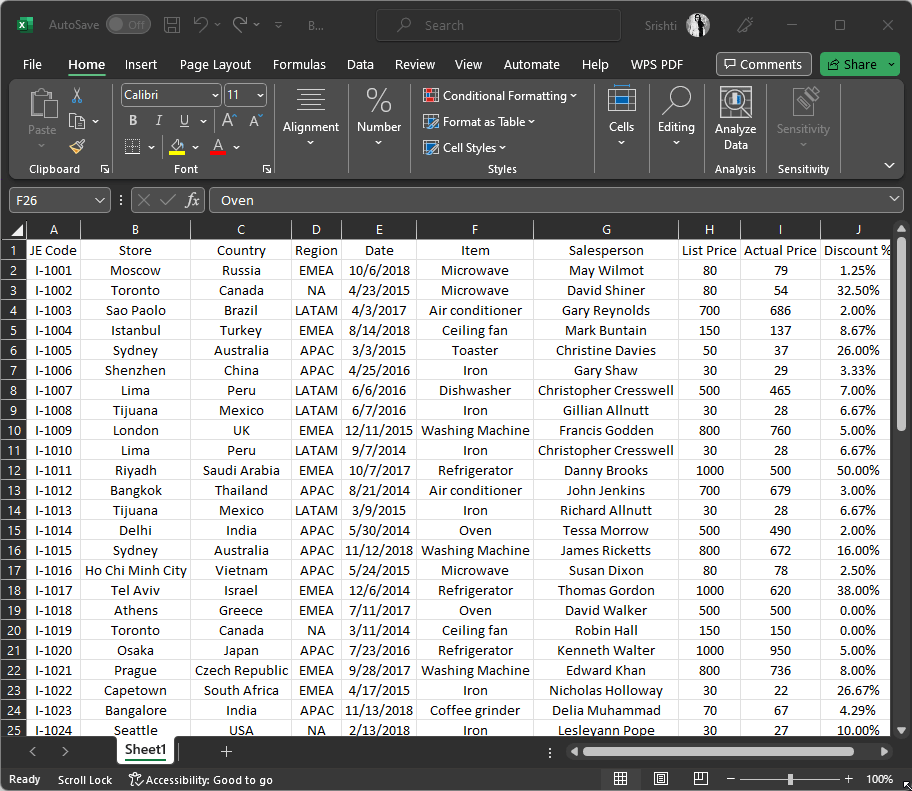
- Izberite podatke iz želenih stolpcev in vrstic. Če se vrstice in stolpci ne sekajo, predlagamo, da ponovite dejanje, da jih vse dodate v odložišče.

- Ko so vse vrednosti v odložišču, pojdite na list, kamor želite prilepiti vrednosti. Lahko kliknete Prilepi vse nanje ali pa jih kliknite eno za drugo in jih prilepite na list.
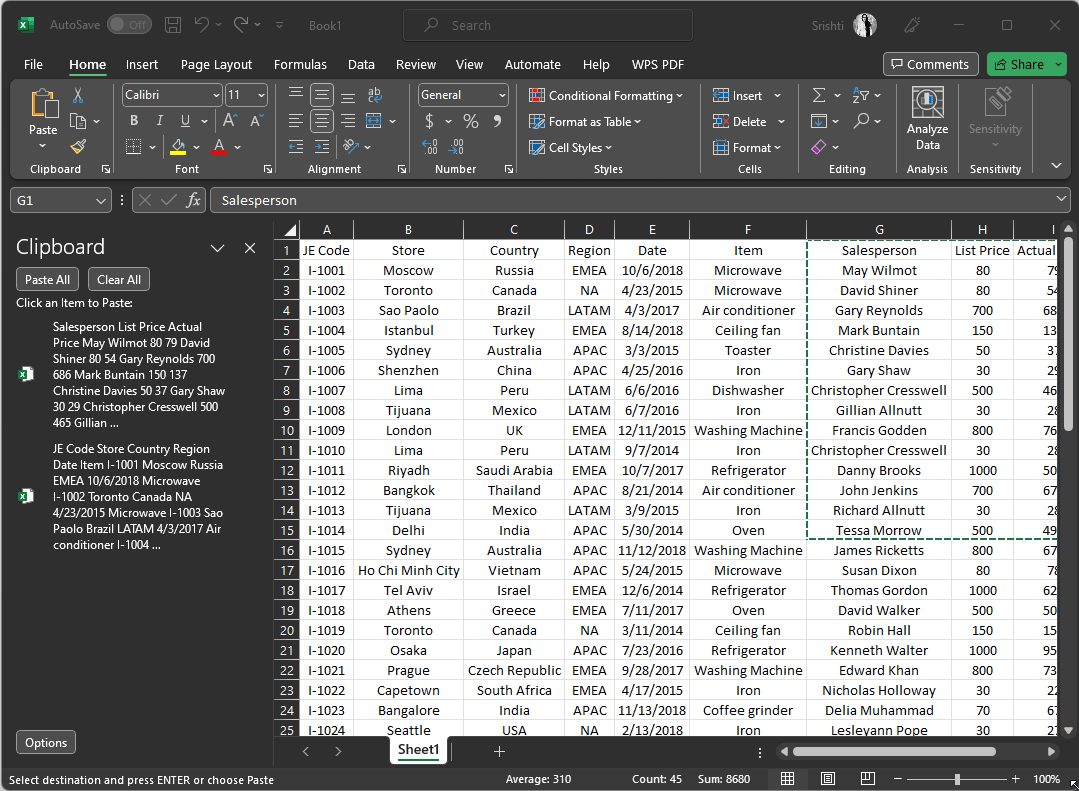
3. Razdružite liste
- Z desno miškino tipko kliknite zavihek lista in kliknite Izberite Vse liste v Excelovem delovnem zvezku.
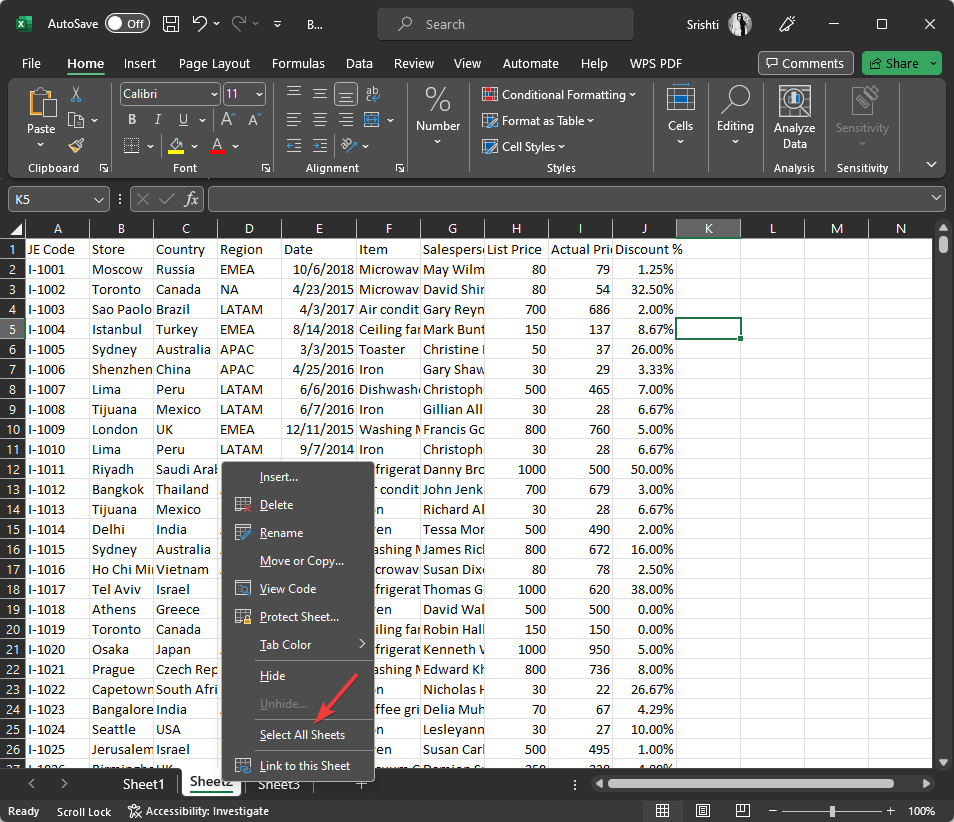
- Zdaj z desno miškino tipko kliknite kateri koli zavihek lista in izberite Razdruži liste.
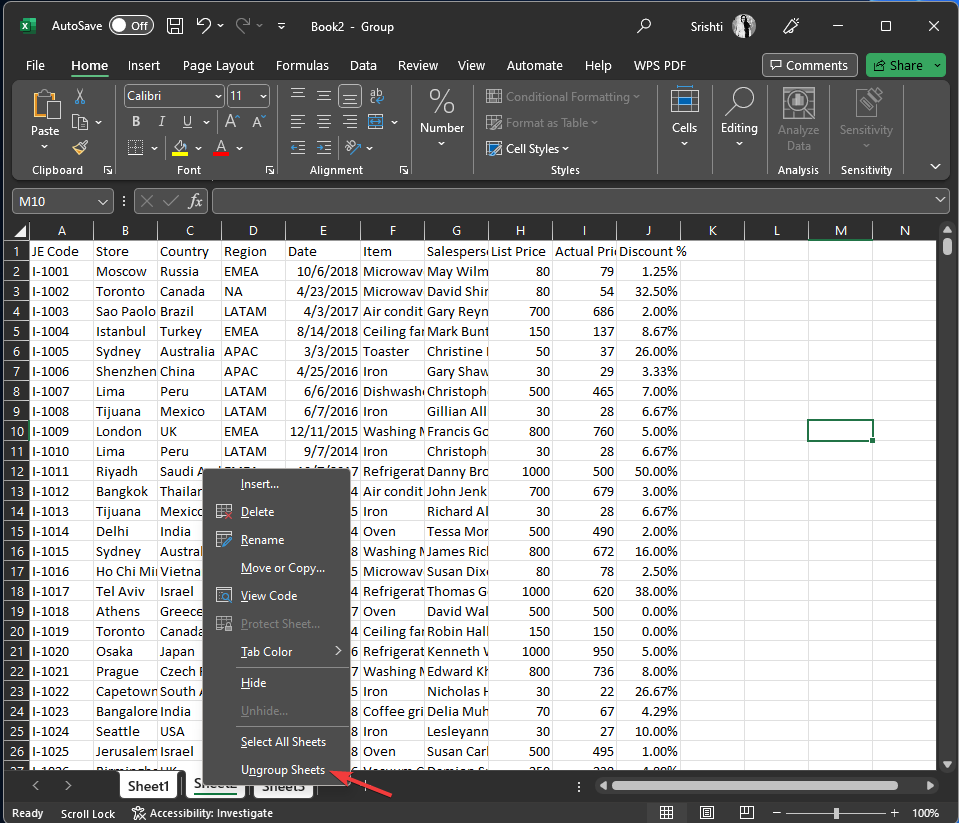
3. Ustvari novo kopijo
- Z desno miškino tipko kliknite zavihek lista in kliknite Izberite Vse liste v Excelovem delovnem zvezku.
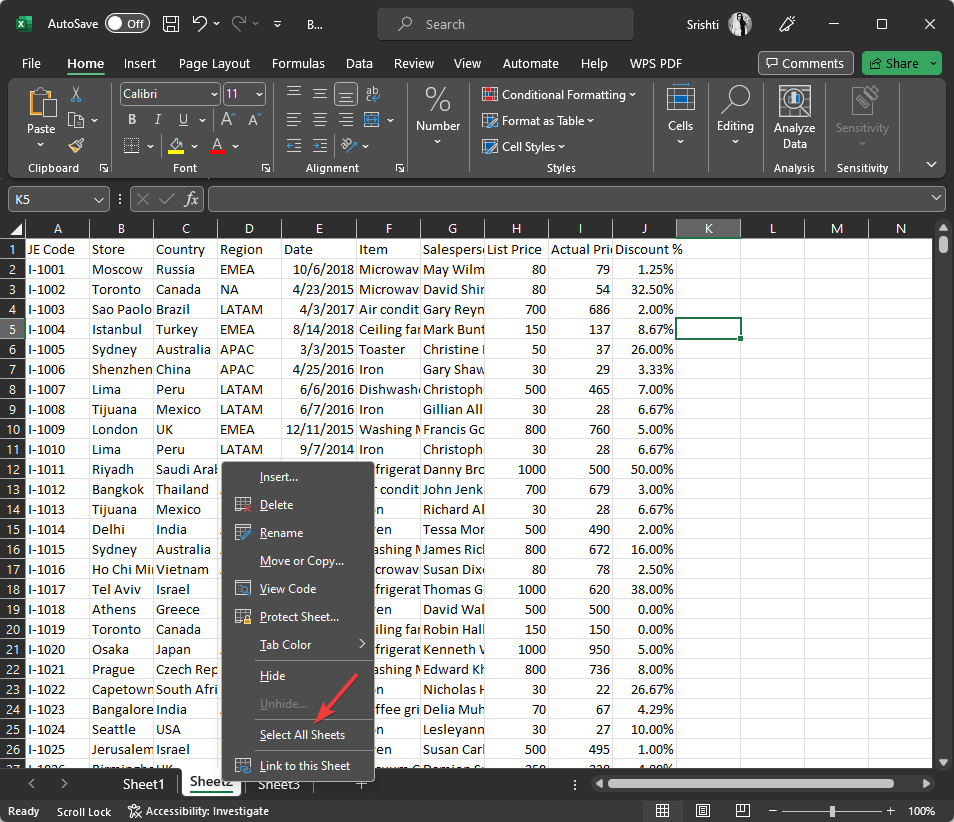
- Zdaj z desno miškino tipko kliknite kateri koli zavihek lista in izberite Premakni se oz Kopirati ukrepanje.
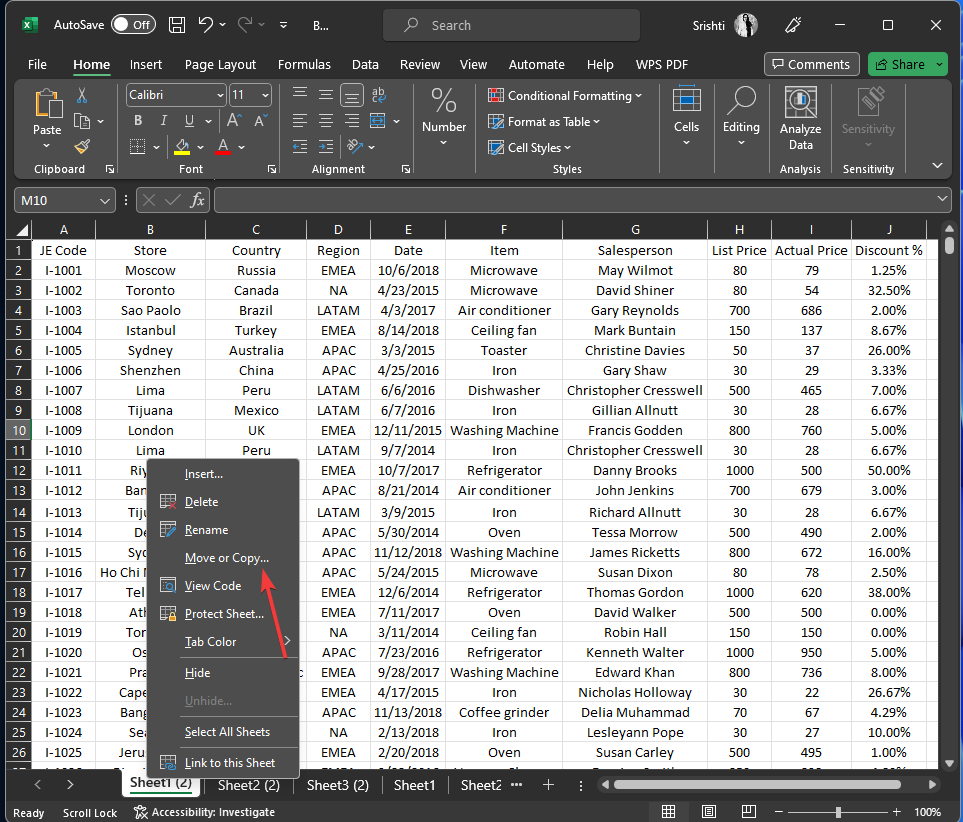
- Prejeli boste poziv; izberite (nova knjiga), nato postavite kljukico poleg Ustvarite kopijo polje in kliknite v redu.
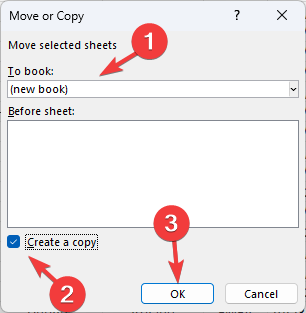
To so torej vzroki in rešitve, ki vam lahko pomagajo odpraviti To dejanje ne bo delovalo pri več izbirah sporočilo o napaki v Excelu, kar vam omogoča učinkovito delo s številnimi celicami ali obsegi in izpolnjevanje vaših nalog učinkovito.
Če se soočate s težavami, kot je Excel se ne odpre v sistemu Windows 11, predlagamo, da si ogledate ta informativni vodnik in ga odpravite.
Prosimo, da nam posredujete vse informacije, nasvete in svoje izkušnje s to temo v spodnjem oddelku za komentarje.
Imate še vedno težave?
SPONZORIRANO
Če zgornji predlogi niso rešili vaše težave, se lahko vaš računalnik sooči s hujšimi težavami s sistemom Windows. Predlagamo, da izberete rešitev vse v enem, kot je Fortect za učinkovito odpravljanje težav. Po namestitvi samo kliknite Poglej in popravi in nato pritisnite Začetek popravila.


